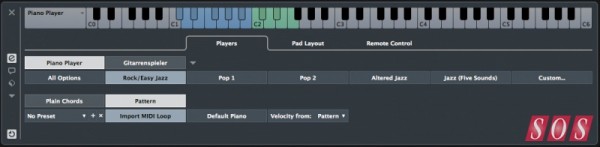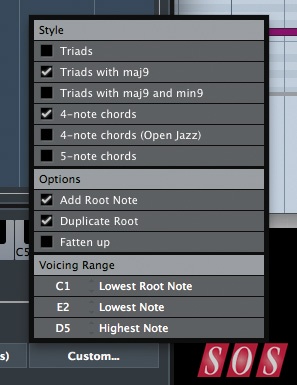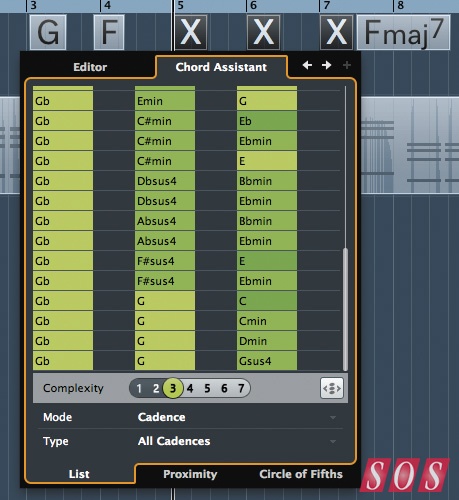Cubase 小贴士:和弦 Pad(下)
作者:Craig Anderton
出处:《Sound On Sound》2015年6月
编译:Logic Loc
图一:配置好“和弦Pad”后,是时候写一首歌了。
Cubase 8能帮助你尝试不同的和弦及和弦配置组合,构建“漂亮”的演奏。在上个月的Cubase小贴士中,我们使用了新的“和弦Pad”和“和弦助手”功能,选择了一些我们可能会在歌曲写作中用到的和弦(相互和谐)。这个月,我们会探索“和弦Pad”提供的演奏选项。这些选项会为你的歌曲写作注入活力,加速整个制作进程。
准备开始
在“和弦助手”的帮助下,我们完成了上个月的小贴士。在我们的“和弦Pad”上,包含了经典的C大调和弦、少量相关的附加和弦和三个大调和弦C、F和G的不同和弦配置组合。下一个阶段的写作,主要要解决两件事:找到一些不错的和弦进行,构建多样的歌曲元素(比如,主歌、副歌和桥段);制作不同音序的“演奏”,捕捉你所追求的情绪,激发灵感,进一步提升歌曲的品质。因为“和弦Pad”可以通过一个音符触发,所以,你的注意力将从完整的和弦指法中解放出来——如果你并不是一位熟练的键盘手,这将是一个好消息!另外,因为它们会对MIDI力度做出反应,所以制作出相对漂亮的演奏将是易如反掌的事。不过,为了做得更好,我们可以通过和弦配置、张力和“演奏者”选项,将表情做得更加细致(三个方面!)。我会轮流进行讲解。
和弦配置
在演奏和弦时,为了给重复的部分加入一些变化,钢琴和吉他演奏者常常会变换他们的手指位置——这些不同的和弦配置会产生同样的和弦,但听感上会有差异。Cubase的“和弦Pad”可以通过“自适应和弦配置”系统,复制这一过程。在演奏任意“和弦Pad”时,你可以使用“和弦配置远程控制”键,改变一些和弦配置(如上个月所提到的,在默认情况下是C2和C#2)。
图二:“播放器”标签提供了一系列的演奏风格,它们会以不同的方式对和弦进行构建。
不过,你也可以将多个“和弦Pad”的和弦配置与单个“主”和弦Pad进行链接。在我们例子中,我将C和弦(C1)设置为了“自适应和弦配置参考”(右键点击Pad选择)。然后,其他Pad会跟随这个参考的“自适应和弦配置”设置,右上方会出现一个小的AV符号(同样,右键点击Pad选择)。
图三:“自定义”选项可以控制和弦及和弦配置的复杂程度。
我复制的“核心”和弦(C、F和G)没有设置为AV,所以它们的和弦配置不会跟着“全局”改变。这些复制的和弦主要服务于两个目的。首先,它们的存在意味着,我随时都会有两个不同的和弦配置可用——当你想要增加变化时,不需要每次都动用“和弦配置远程控制”。第二,因为同时可能会演奏多个和弦Pad,所以,我可以按下两个Pad,生成“大型”和弦(前提是它们被设置来触发不同的和弦配置了)。值得注意的是,调制轮也提供了全局和弦配置的调整功能。它会覆盖所有你精心设计的配置,但你可以“锁定”“和弦Pad”的设置来避免这个问题:点击右键,从弹出菜单中选择“锁定”选项(小的“L”会出现在“和弦Pad”上,用于标注)。
张力释放
很多经典的歌曲都只用了大和弦或小和弦写成。要做得有味道,我们需要加入一些额外的和声内容——这样才能吸引听者的注意力。我已经在自己的和弦音序中构建了一些(Amin9、Cmaj7和Fmaj7和弦),但你也可以使用“张力远程控制”选项(默认情况下是D2和D#2),来为演奏赋予更多的色彩。比如,标准的C大调和弦可以产生C9、C6、C6/9和Cmaj7的变形,每一个变形都有不同的和声感觉。是的,虽然它可能不足以吸引那些爵士乐的发烧友,但对于流行/摇滚/EDM的创作者来说,这是绝对够用的。
播放器
点击“编辑”按钮,可以在“和弦Pad”的“播放器”标签下,选择不同的钢琴和吉他和弦“风格”。从左至右,复杂程度会依次增加;Rock/Easy Jazz会产生相对简单的和弦,而Jazz(五声)产生的结果会更加复杂。
图四:Cubase包含了大量的MIDI样式集合,可以用于“和弦Pad”的“样式”选项中。
这些变化会基于和弦配置的差异,也会依靠更加复杂的和弦形式。点击“自定义”选项,可以调整不同的选项,以满足你的需求。比如,添加另外的根音,“丰富”和弦演奏的方式,增加maj9和min9选项。最后两个很有意思,当你使用时,“和弦配置远程控制”修改器可以给你一些与标准和弦不同的内容(会应用和弦配置和张力进行调整)。
图五:找到自己喜欢的和弦进行后,你可以用它来给“和弦轨”增加一些和弦变化。启用其他MIDI(或单音音频)轨道,跟随和弦的音序。
如果说,你想要保持简单,可以关闭除三和弦和四和弦之外的所有和弦选项。如果你发现“张力远程控制”修改器似乎没有改变和弦的声音,那么可能存在“锁定”的情况;除了使用“三和弦”外,其他的选择也需要逐个检查。
跟随样式
“播放器”区域提供了更有意思的选项:使用“和弦Pad”触发MIDI样式的能力。在“样式”标签下,按下“输入MIDI循环”选项,会打开一个浏览器。在这里,可以选择合适的MIDI样式。完成后,当你在演奏音符触发Pad时,这个样式会使用当前所选和弦的音符进行演奏。如果你使用了“远程控制”键来调整和弦的和弦配置,那么样式中使用的音符也会随着和弦配置进行调整。
这是“和弦Pad”中一个相当智慧的功能。它让你能够创造节奏部分或模仿吉他的扫弦。不过,顺便提一句,我们希望Steinberg能继续拓展这个功能,让用户能够访问多个样式。要么提供在每个Pad载入不同样式的选项,要么通过“远程控制”修改器,在不同的样式间进行变换。
按键改变
E2/F2“远程控制”键会转换成单独的“和弦Pad”,但如果你想要加入完整的按键变化(老生常谈,但仍然可以少量地用上,获得不错的效果),需要点击“功能”菜单(“和弦Pad”面板左边的向下箭头图标),选择“转调所有Pad”,或使用音高轮,应用全局移调。前者会应用给所有的和弦Pad,而后者只会应用给没有选择“锁定”的和弦Pad。
写一首歌
有了你选择的和弦以及这些演奏选项,就是时候动动手指开始写歌了。按下录音键,触发一些Pad,加入一些和弦配置或样式的变化。这是试验和弦进行的最简单方式。在你录制的和弦Pad的MIDI部分中,将包含完整的和弦,而不只是触发音符。注意,任何超出和弦Pad(蓝色琴键)或远程控制键(绿色琴键)的MIDI音符都是可以正常使用的,所以,如果你想要加入一些右手和弦/和声音符的话,也是没有问题的。
图六:如果在用和弦轨连接两个歌曲部分时遇到了问题,“和弦助手”会为你推荐一些可能的和弦进行。
当创建好自己喜欢的和弦音序时,你可以使用标准的工程窗口编辑工具,在时间轴上,用它们组成一首歌曲。首先是编辑歌曲结构,接着可以进入和弦轨道。选择不同的MIDI部分,然后执行“工程 / 和弦轨 / 创建和弦符号”选项。这个操作会创建出“和弦轨”,将所有的和弦变化放在上面。当你在发展自己的歌曲想法时,它会提供四种进一步的可能。前三种是我们在2013年6月的Cubase小贴士《和弦重建》中深入讲解过的。
- 你可以强行让其他经过Variaudio分析的MIDI乐器或单音音频部分,跟随和弦轨道。
- 你可以在“和弦轨”中重新调整音符或“编辑”和弦进行。让你的歌曲自动跟随这些改变。
- 如果你有两个喜欢的音序(比如,主歌和副歌),但找不到合适的和弦来连接它们,可以使用和弦助手,寻找“缺失的”和弦,帮助你顺利过渡。
- 有了“和弦轨”,无论你的键盘技术如何,都可以用其他的乐器音色制作细致的MIDI部分——阅读2013年11月的小贴士寻找参考。
可下载Midifan for iOS应用在手机或平板上阅读(直接在App Store里搜索Midifan即可找到,或扫描下面的二维码直接下载),在iPad或iPhone上下载并阅读。